'>

কাজ করছেন না কোর্টনা? আমি বিশ্বাস করি এটি আপনার পোষ্যদের মধ্যে একটি ঘৃণা করে। আতঙ্কিত হবেন না সাধারণত এটি ঠিক করা একটি সহজ সমস্যা।
আমি কীভাবে কর্টানা ঠিক করব না?
এখানে 5 টি পদ্ধতি যা আপনি এই ত্রুটিটি ঠিক করতে চেষ্টা করতে পারেন। যতক্ষণ না আপনি কাজটি সন্ধান করেন ততক্ষণ তালিকায় নেমে আপনার পথে কাজ করুন।
- আপনার উইন্ডোজ 10 পিসি রিবুট করুন
- আপনার অঞ্চল এবং ভাষা সেটিংস পরীক্ষা করুন
- আপনার উইন্ডোজ 10 সিস্টেমটি আপ-টু-ডেট রয়েছে তা নিশ্চিত করুন
- আপনার মাইক্রোফোন ড্রাইভার এবং অডিও ড্রাইভার আপডেট করুন
- রিসেট কর্টানা
পদ্ধতি 1: আপনার উইন্ডোজ 10 পিসি পুনরায় বুট করুন
একটি সাধারণ পুনঃসূচনা অনেকগুলি কম্পিউটারের সমস্যাগুলি সমাধান করতে পারে। একবার কর্টানা আপনার কম্পিউটারে কাজ করা বন্ধ করে দিলে প্রথমে চেষ্টা করুন আপনার উইন্ডোজ 10 পিসি পুনরায় চালু করুন এবং কর্টানা আবার চেষ্টা করে দেখুন এটি কার্যকর হয় কিনা।
পদ্ধতি 2: আপনার অঞ্চল এবং ভাষা সেটিংস পরীক্ষা করুন
যদি আপনার অঞ্চল এবং ভাষার সেটিংস ভুল করে বা দুর্ঘটনাক্রমে পরিবর্তিত হয় তবে আপনার কর্টানা কাজ করতে পারে না।
আপনার কম্পিউটারে আপনার অঞ্চল এবং ভাষা সেটিংস পরীক্ষা করুন:
1) আপনার কীবোর্ডে, টিপুন উইন্ডোজ লোগো কী  এবং আমি একই সময়ে খুলুন সেটিংস জানলা.
এবং আমি একই সময়ে খুলুন সেটিংস জানলা.
2) ক্লিক করুন সময় & ভাষা ।
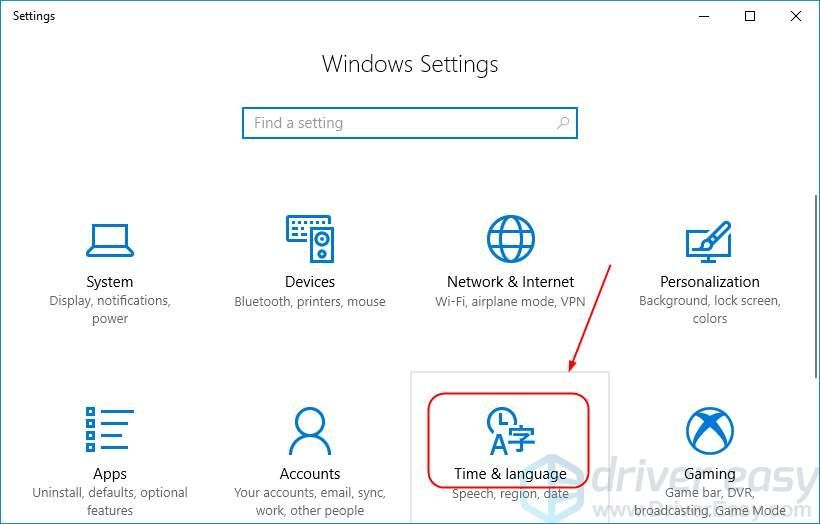
3) ক্লিক করুন অঞ্চলের ভাষা.
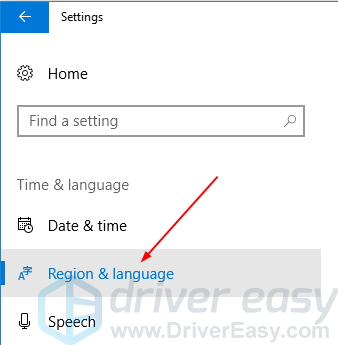
4) অঞ্চল এবং ভাষার সেটিংস আপনার সাথে মিলেছে কিনা তা নিশ্চিত করুন।
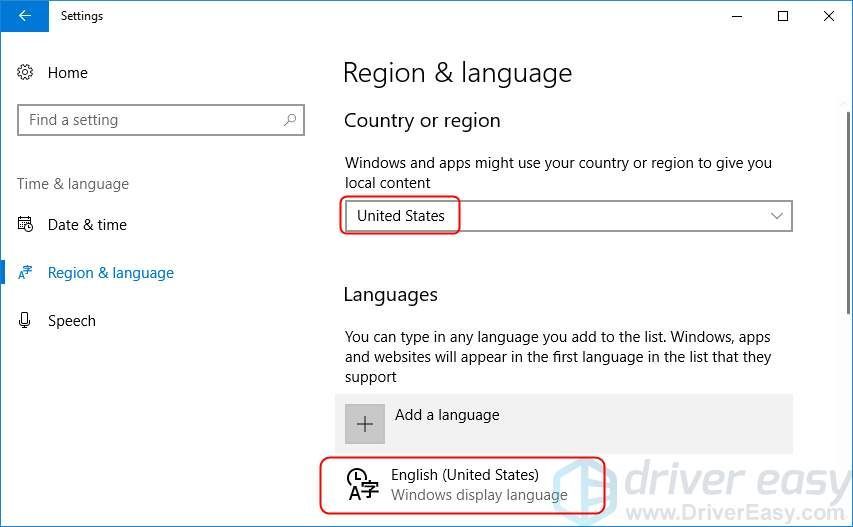
৫) কর্টানা আবার চেষ্টা করে দেখুন এটি কাজ করে কিনা।
পদ্ধতি 3: আপনার উইন্ডোজ 10 সিস্টেমটি আপ-টু-ডেট রয়েছে তা নিশ্চিত করুন
যদি আপনার উইন্ডোজ 10 সিস্টেমটি পুরানো হয় তবে আপনি কর্টানাও ব্যবহার করতে পারবেন না। আপনার উইন্ডোজ 10 পিসিতে আপডেটগুলি পরীক্ষা করতে:
1) প্রকার হালনাগাদ থেকে অনুসন্ধান বাক্সে শুরু করুন । তারপর ক্লিক করুন হালনাগাদ এর জন্য অনুসন্ধান করুন উপরে.
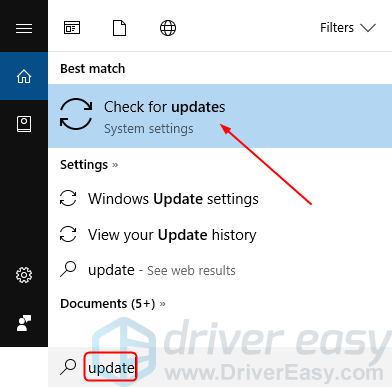
2) ক্লিক করুন হালনাগাদ এর জন্য অনুসন্ধান করুন ।
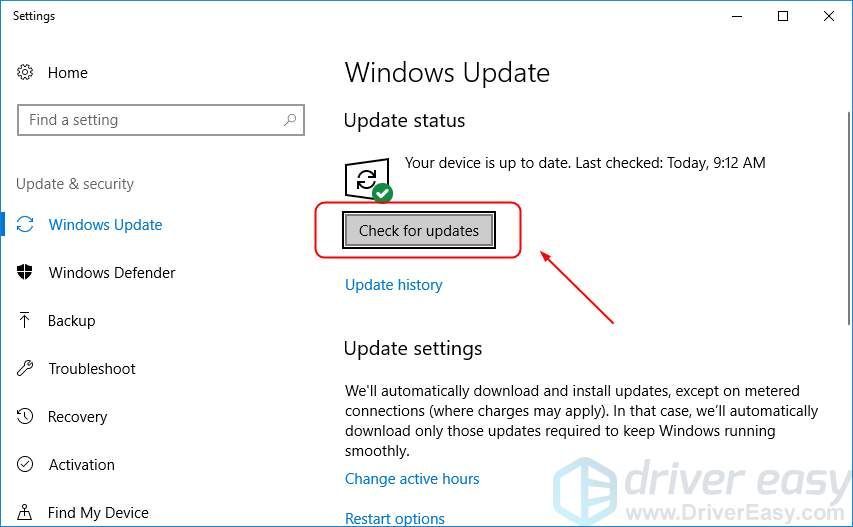
3) উপলব্ধ আপডেট ইনস্টল করুন।
৪) আপনার উইন্ডোজ 10 পিসি পুনরায় বুট করুন এবং কর্টানা আবার চেষ্টা করে দেখুন এটি কার্যকর হয় কিনা।
পদ্ধতি 4: আপনার মাইক্রোফোন ড্রাইভার এবং অডিও ড্রাইভার আপডেট করুন
কোনও পুরানো বা ভুল মাইক্রোফোন ড্রাইভার বা অডিও ড্রাইভারের কারণেও এই সমস্যা হতে পারে। এই সমস্যাটি সমাধান করতে আপনি আপনার ড্রাইভার আপডেট করতে পারেন।
আপনার ড্রাইভার আপডেট করতে, আপনি আপনার কম্পিউটার প্রস্তুতকারকের ওয়েবসাইট থেকে সঠিক সর্বশেষতম ডাউনলোড করতে পারেন।
বা
আপনি যদি ম্যানুয়ালি ড্রাইভারের চারপাশে খেলা নিয়ে আত্মবিশ্বাসী না হন তবে আপনি এটি স্বয়ংক্রিয়ভাবে করতে পারেন ড্রাইভার সহজ ।
ড্রাইভার ইজি স্বয়ংক্রিয়ভাবে আপনার সিস্টেমটি সনাক্ত করবে এবং এর জন্য সঠিক ড্রাইভারগুলি খুঁজে পাবে। আপনার কম্পিউটারটি ঠিক কোন সিস্টেমে চলছে তা জানা দরকার নেই, আপনার ভুল ড্রাইভারটি ডাউনলোড এবং ইনস্টল করার ঝুঁকি থাকা দরকার না এবং ইনস্টল করার সময় আপনার কোনও ভুল করার বিষয়ে চিন্তা করার দরকার নেই।
আপনি ড্রাইভার ইজির ফ্রি বা প্রো সংস্করণ দিয়ে স্বয়ংক্রিয়ভাবে আপনার ড্রাইভার আপডেট করতে পারেন। তবে প্রো সংস্করণটির সাথে এটি মাত্র ২ টি ক্লিক নেয় (এবং আপনি সম্পূর্ণ সমর্থন এবং 30 দিনের অর্থ ফেরতের গ্যারান্টি পাবেন):
1) ডাউনলোড করুন এবং ড্রাইভার ইজি ইনস্টল করুন।
2) চালক ইজি চালান এবং ক্লিক করুন এখন স্ক্যান করুন বোতাম ড্রাইভার ইজি তারপরে আপনার কম্পিউটারটি স্ক্যান করবে এবং কোনও সমস্যা ড্রাইভার সনাক্ত করবে।
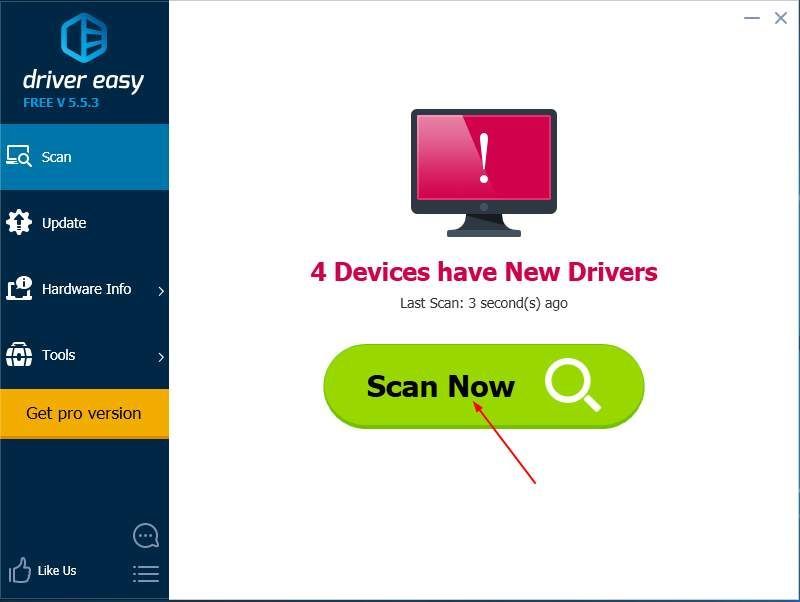
3) ক্লিক করুন হালনাগাদ সমস্ত পতাকাঙ্কিত ড্রাইভারের পাশের বোতামটি স্বয়ংক্রিয়ভাবে তাদের ড্রাইভারের সঠিক সংস্করণ ডাউনলোড এবং ইনস্টল করতে (আপনি এটি নিখরচায় সংস্করণ দিয়ে করতে পারেন)।
বা ক্লিক করুন সমস্ত আপডেট করুন এর সঠিক সংস্করণটি স্বয়ংক্রিয়ভাবে ডাউনলোড এবং ইনস্টল করতে সব আপনার সিস্টেমে যে ড্রাইভারগুলি নিখোঁজ বা পুরানো রয়েছে (এটির জন্য প্রো সংস্করণ প্রয়োজন - আপনি আপডেট আপডেট ক্লিক করার সময় আপনাকে আপগ্রেড করার জন্য অনুরোধ করা হবে)।
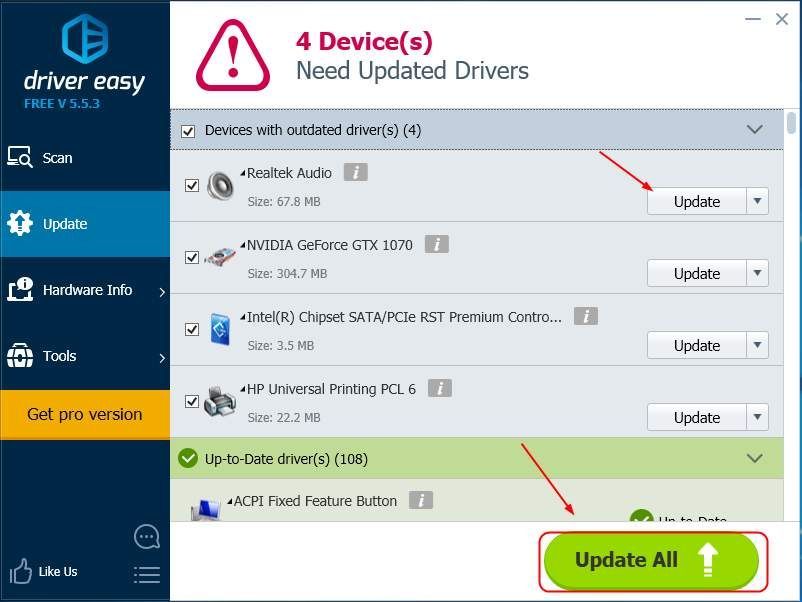
4) আপনার উইন্ডোজ 10 পুনরায় বুট করুন এবং কর্টানা আবার চেষ্টা করে দেখুন এটি কার্যকর হয় কিনা।
পদ্ধতি 5: আপনার কর্টানা পুনরায় সেট করুন
উপরের পদ্ধতিগুলি আপনার সমস্যার সমাধান করতে পারে। তবে যদি সেগুলি সমস্ত ব্যর্থ হয় তবে হতাশ হবেন না, আপনার কর্টানা পুনরায় সেট করতে এগুলি অনুসরণ করুন:
1) প্রকার কর্টানা শুরু থেকে অনুসন্ধান বাক্সে ক্লিক করুন কর্টানা এবং অনুসন্ধান সেটিংস উপর থেকে.
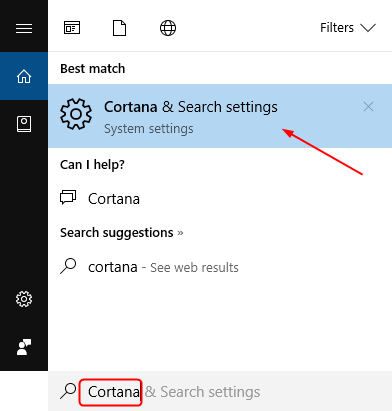
2) পাশের বোতামটি ক্লিক করুন চালু ভিতরে আরে কর্টানা এটি বন্ধ করতে। আপনি তারপর দেখতে হবে বন্ধ অবস্থা
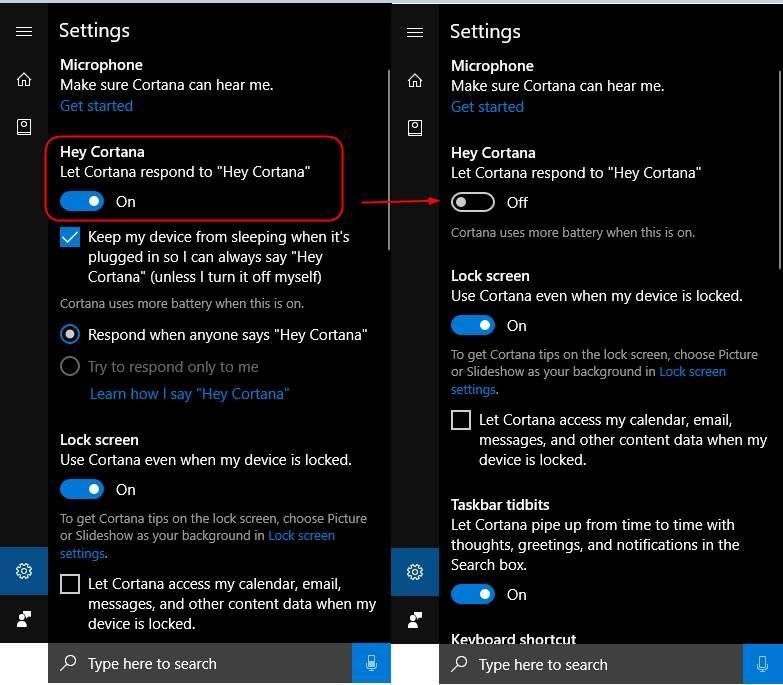
৩) কর্টানা চালু করতে আবার একই বোতামটি ক্লিক করুন। আপনি দেখতে হবে চালু আবার স্ট্যাটাস।
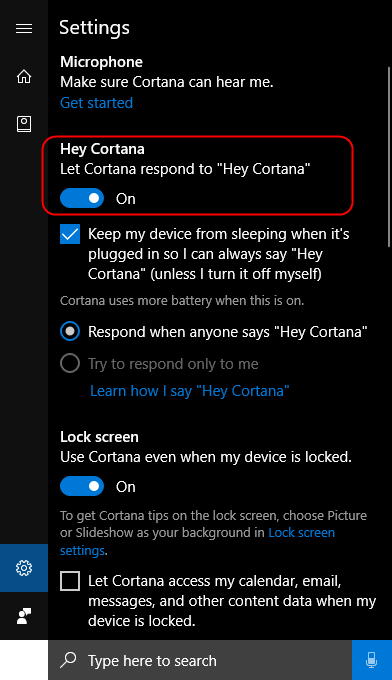
৪) কর্টানা আবার চেষ্টা করে দেখুন এটি কাজ করে কিনা।



![[সমাধান] ডায়াবলো II: পিসিতে পুনরুত্থিত ক্র্যাশ](https://letmeknow.ch/img/other/82/diablo-ii-resurrected-sturzt-ab-auf-pc.jpg)
![[সমাধান] স্টিম ক্লাউড ত্রুটি সিঙ্ক করতে অক্ষম](https://letmeknow.ch/img/knowledge-base/F9/solved-steam-unable-to-sync-cloud-error-1.png)
![[সলভ] হালকা এফপিএস ড্রপ ছাড়িয়ে](https://letmeknow.ch/img/technical-tips/05/beyond-light-fps-drops.jpg)
